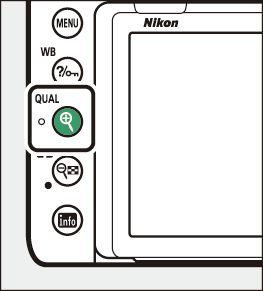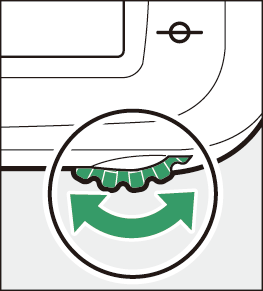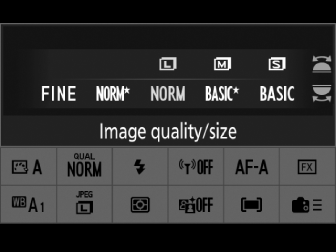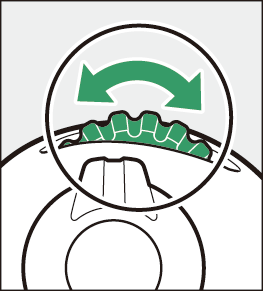Επιλογές εγγραφής εικόνας (Περιοχή εικόνας, ποιότητα και μέγεθος)
Προσαρμογή ρυθμίσεων περιοχής εικόνας
Οι ρυθμίσεις περιοχής εικόνας μπορούν να εμφανιστούν επιλέγοντας [
] στο μενού λήψης φωτογραφιών.

Επιλέξτε Περιοχή εικόνας
Επιλέξτε την περιοχή της εικόνας. Οι ακόλουθες επιλογές είναι διαθέσιμες:
|
Επιλογή |
Περιγραφή |
|
|---|---|---|
|
c |
[ ] |
Οι εικόνες εγγράφονται σε φορμά FX με γωνία θέασης αντίστοιχη με έναν φακό NIKKOR σε κάμερα φορμά 35 mm. |
|
a |
[ ] |
Οι εικόνες εγγράφονται σε μορφή DX . Για να υπολογίσετε την κατά προσέγγιση εστιακή απόσταση του φακού σε φορμά 35 mm, πολλαπλασιάστε επί 1,5. |
|
m |
[ ] |
Οι φωτογραφίες εγγράφονται με λόγο διαστάσεων 1 : 1. |
|
Z |
[ ] |
Οι φωτογραφίες εγγράφονται με λόγο διαστάσεων 16 : 9. |
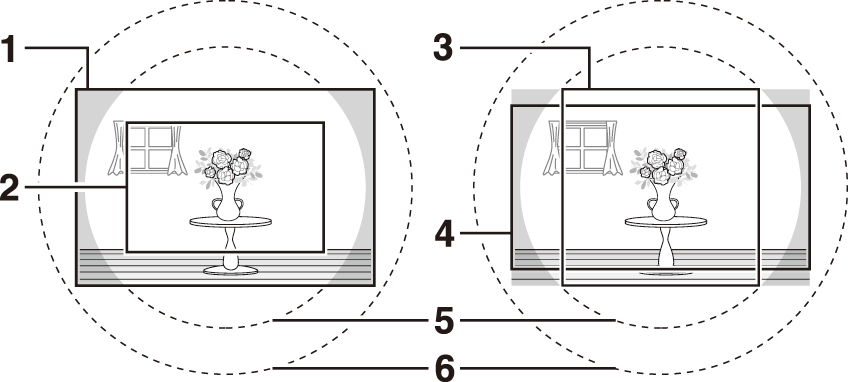
| 1 |
FX (36×24) |
|---|---|
| 2 |
DX (24×16) |
| 3 |
1 : 1 (24×24) |
| 4 |
16 : 9 (36×20) |
|---|---|
| 5 |
Κύκλος εικόνας φορμά DX (24×16). |
| 6 |
Κύκλος εικόνας σε μορφή FX (36×24). |
Οι φακοί DX έχουν σχεδιαστεί για χρήση με κάμερες φορμά DX και έχουν μικρότερη γωνία θέασης από τους φακούς για κάμερες φορμά 35 mm. Εάν η [ ] είναι απενεργοποιημένη και έχει επιλεγεί μια επιλογή διαφορετική από το [ ] (μορφή DX ) για το [ ] όταν έχει προσαρτηθεί φακός DX , οι άκρες της εικόνας ενδέχεται να επισκιαστούν. Αυτό μπορεί να μην είναι εμφανές στο σκόπευτρο, αλλά κατά την αναπαραγωγή των εικόνων μπορεί να παρατηρήσετε πτώση της ανάλυσης ή ότι οι άκρες της εικόνας έχουν μαυρίσει.
Εάν το [ ] έχει αντιστοιχιστεί σε ένα κουμπί χρησιμοποιώντας την προσαρμοσμένη ρύθμιση f3 [ ], η περιοχή της εικόνας μπορεί να επιλεγεί πατώντας το κουμπί και περιστρέφοντας έναν επιλογέα εντολών.
-
Η επιλεγμένη περικοπή εμφανίζεται στο σκόπευτρο ( Επιλογή περιοχής εικόνας ).
-
Η επιλογή που έχει επιλεγεί αυτήν τη στιγμή για την περιοχή εικόνας μπορεί να εμφανιστεί στον πίνακα ελέγχου και στο σκόπευτρο πατώντας το κουμπί στο οποίο έχει αντιστοιχιστεί το [ ].
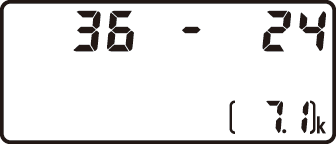
|
Περιοχή εικόνας |
Απεικόνιση |
|---|---|
|
[ ] |
|
|
[ ] |
|
|
[ ] |
|
|
[ ] |
|
-
Τα χειριστήρια της κάμερας δεν μπορούν να χρησιμοποιηθούν για την επιλογή περιοχής εικόνας όταν είναι προσαρτημένος φακός DX και η [ ] είναι ενεργοποιημένη.
Το μέγεθος της εικόνας ποικίλλει ανάλογα με την επιλογή που επιλέγεται για την περιοχή της εικόνας.
[ ]
Επιλέξτε εάν η κάμερα επιλέγει αυτόματα την περιοχή εικόνας [ ] (μορφή DX ) όταν προσαρτάται φακός DX .
|
Επιλογή |
Περιγραφή |
|---|---|
|
[ ] |
Η κάμερα επιλέγει αυτόματα την περιοχή εικόνας [ ] (μορφή DX ) όταν προσαρτάται φακός DX . |
|
[ ] |
Η αυτόματη επιλογή περιοχής εικόνας είναι απενεργοποιημένη. |
Η οθόνη μάσκας του εικονοσκοπίου
Εάν έχει επιλεγεί το [ ], η περιοχή εκτός περικοπής (εξαιρουμένου [ ]) θα εμφανίζεται με γκρι χρώμα στο σκόπευτρο.
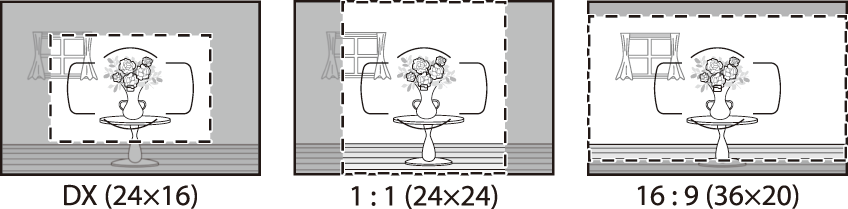
Ρύθμιση ποιότητας εικόνας
Επιλέξτε την επιλογή ποιότητας εικόνας που χρησιμοποιείται κατά την εγγραφή φωτογραφιών.
|
Επιλογή |
Περιγραφή |
|---|---|
|
[ ] |
Εγγράψτε δύο αντίγραφα κάθε φωτογραφίας: μια εικόνα NEF ( RAW ) και ένα αντίγραφο JPEG .
|
|
[ ] |
|
|
[ m ] |
|
|
[ ] |
|
|
[ ] |
|
|
[ ] |
|
|
[ ] |
Εγγραφή φωτογραφιών σε μορφή NEF ( RAW ). |
|
[ ] |
Εγγραφή φωτογραφιών σε μορφή JPEG . Το "Fine" παράγει εικόνες υψηλότερης ποιότητας από το "κανονικό" και το "κανονικό" εικόνες υψηλότερης ποιότητας από το "βασικό".
|
|
[ ] |
|
|
[ ] |
|
|
[ ] |
|
|
[ ] |
|
|
[ ] |
-
Τα αρχεία NEF ( RAW ) έχουν την επέκταση "*.nef".
-
Η διαδικασία μετατροπής εικόνων NEF ( RAW ) σε άλλες εξαιρετικά φορητές μορφές, όπως JPEG αναφέρεται ως «επεξεργασία NEF ( RAW )». Κατά τη διάρκεια αυτής της διαδικασίας, τα στοιχεία ελέγχου εικόνας και οι ρυθμίσεις όπως η αντιστάθμιση έκθεσης και η ισορροπία λευκού μπορούν να προσαρμοστούν ελεύθερα.
-
Τα ίδια τα δεδομένα RAW δεν επηρεάζονται από την επεξεργασία NEF ( RAW ) και η ποιότητά τους θα παραμείνει ανέπαφη ακόμα κι αν οι εικόνες υποβληθούν σε επεξεργασία πολλές φορές σε διαφορετικές ρυθμίσεις.
-
Η επεξεργασία NEF ( RAW ) μπορεί να πραγματοποιηθεί στην κάμερα χρησιμοποιώντας το στοιχείο [ ] στο μενού ρετουσάρισμα ή σε υπολογιστή χρησιμοποιώντας το λογισμικό NX Studio της Nikon . Το NX Studio διατίθεται δωρεάν από το Κέντρο λήψης Nikon .
Επιλέγοντας μια επιλογή ποιότητας εικόνας
Κατά τη φωτογράφηση με σκόπευτρο, μπορείτε να επιλέξετε μια επιλογή ποιότητας εικόνας κρατώντας πατημένο το κουμπί X ( T ) και περιστρέφοντας τον κύριο επιλογέα εντολών.
|
|
|
|
Η ποιότητα εικόνας μπορεί επίσης να ρυθμιστεί χρησιμοποιώντας το στοιχείο [ ] στο μενού λήψης φωτογραφιών. Χρησιμοποιήστε το στοιχείο [ ] στο μενού λήψης φωτογραφιών για να προσαρμόσετε την ποιότητα της εικόνας κατά τη ζωντανή προβολή.
Εάν το [ ] επιλεγεί για το [ ] όταν οι φωτογραφίες λαμβάνονται σε ρυθμίσεις ποιότητας εικόνας NEF ( RAW ) + JPEG , το αντίγραφο NEF ( RAW ) θα αποθηκευτεί στην κάρτα στην υποδοχή 1 και το αντίγραφο JPEG στην κάρτα στην υποδοχή 2.
Επιλογή μεγέθους εικόνας
Επιλέξτε ένα μέγεθος για νέες εικόνες JPEG . Το μέγεθος για τις εικόνες JPEG μπορεί να επιλεγεί μεταξύ [ ], [ ] και [ ]. Ο αριθμός των pixel στην εικόνα ποικίλλει ανάλογα με την επιλογή που επιλέγεται για την περιοχή εικόνας ( Προσαρμογή ρυθμίσεων περιοχής εικόνας ).
|
Περιοχή εικόνας |
Επιλογή |
Μέγεθος (pixel) |
Μέγεθος εκτύπωσης (cm/in.) * |
|---|---|---|---|
|
[ ] (μορφή FX ) |
Μεγάλο |
6048 × 4024 |
51,2 × 34,1/20,2 × 13,4 |
|
Μεσαίο |
4528 × 3016 |
38,3 × 25,5/15,1 × 10,1 |
|
|
Μικρό |
3024 × 2016 |
25,6 × 17,1/10,1 × 6,7 |
|
|
[ ] (μορφή DX ) |
Μεγάλο |
3936 × 2624 |
33,3 × 22,2/13,1 × 8,7 |
|
Μεσαίο |
2944 × 1968 |
24,9 × 16,7/9,8 × 6,6 |
|
|
Μικρό |
1968 × 1312 |
16,7 × 11,1/6,6 × 4,4 |
|
|
[ ] |
Μεγάλο |
4016 × 4016 |
34,0 × 34,0/13,4 × 13,4 |
|
Μεσαίο |
3008 × 3008 |
25,5 × 25,5/10,0 × 10,0 |
|
|
Μικρό |
2000 × 2000 |
16,9 × 16,9/6,7 × 6,7 |
|
|
[ ] |
Μεγάλο |
6048 × 3400 |
51,2 × 28,8/20,2 × 11,3 |
|
Μεσαίο |
4528 × 2544 |
38,3 × 21,5/15,1 × 8,5 |
|
|
Μικρό |
3024 × 1696 |
25,6 × 14,4/10,1 × 5,7 |
-
Μέγεθος κατά προσέγγιση όταν εκτυπώνεται στα 300 dpi. Το μέγεθος εκτύπωσης σε ίντσες ισούται με το μέγεθος εικόνας σε pixel διαιρεμένο με την ανάλυση του εκτυπωτή σε κουκκίδες ανά ίντσα (dpi, 1 ίντσα = περίπου 2,54 cm).
Επιλογή μεγέθους εικόνας
Κατά τη φωτογράφηση με σκόπευτρο, μπορείτε να επιλέξετε το μέγεθος της εικόνας κρατώντας πατημένο το κουμπί X ( T ) και περιστρέφοντας τον δευτερεύοντα επιλογέα εντολών.
|
|
|
|
Το μέγεθος εικόνας για εικόνες JPEG μπορεί επίσης να ρυθμιστεί χρησιμοποιώντας το στοιχείο [ ] στο μενού λήψης φωτογραφιών. Χρησιμοποιήστε το στοιχείο [ ] στο μενού λήψης φωτογραφιών για να προσαρμόσετε το μέγεθος της εικόνας κατά τη ζωντανή προβολή.